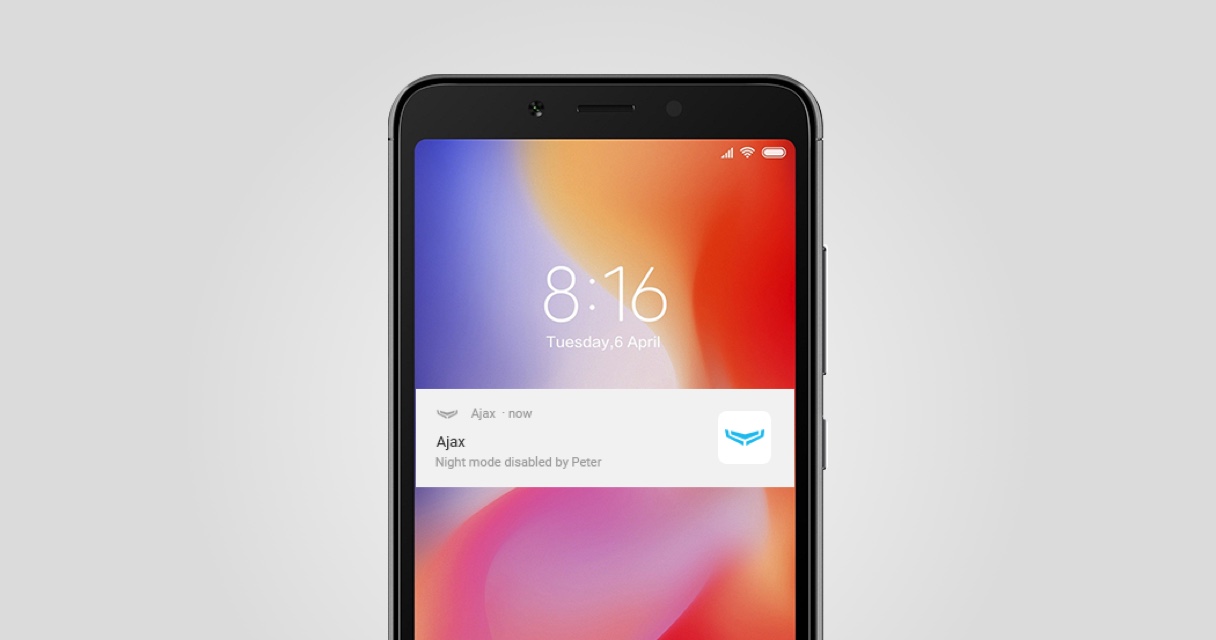Ein Ajax System verwendet verschiedene Arten von Benachrichtigungen, um Benutzer zu informieren:
- Alarme werden bei Einbruch, Aktivierung der Paniktaste, Feuer, Leckage oder Verlust der Verbindung zwischen der Hub-Zentrale und dem Ajax Cloud Server gesendet.
- Videoerkennungen werden gesendet, wenn die Kameramelder ausgelöst werden.
- Störungen – Benachrichtigungen, wenn eine Hub-Zentrale die Verbindung zum Gerät oder zum Ajax Cloud Server verliert, wenn die Batterie des Geräts oder der Hub-Zentrale schwach wird oder bei Sabotageversuchen (Störung des Funksignals, Abdecken der Linsen der Außenbewegungsmelder, Manipulation usw.).
- Scharfschaltungsmodi – Benachrichtigungen bei Änderung des Sicherheitszustands und bei Aktivierung/Deaktivierung des Nachtmodus.
- System-Ereignisse – Benachrichtigungen, wenn die Firmware der Hub-Zentrale und des Funk-Repeaters aktualisiert wird, wenn ein Benutzer hinzugefügt oder gelöscht wird usw.
- Übrige Warnungen – Benachrichtigungen über Temperatur, Luftfeuchtigkeit, CO2 usw.
- Automatisierungsgeräte – Benachrichtigungen, wenn Ajax Automatisierungsgeräte aktiviert/deaktiviert werden.
- Intelligente Schlösser – Benachrichtigungen, wenn ein intelligentes Schloss verriegelt/entriegelt wird.
- Drücken der Türklingel wird gesendet, wenn die DoorBell-Taste gedrückt wird.
Ein Ajax Sicherheitssystem informiert den Benutzer über alle Arten von Ereignissen auf drei Arten: Push-Benachrichtigungen, SMS und Anrufe.
So funktionieren Push-Benachrichtigungen von Ajax Apps
Eine Push-Benachrichtigung ist eine Pop-up-Nachricht auf dem Bildschirm eines Smartphones. Ajax Apps verwenden den Firebase Cloud Messaging Service von Google, um Push-Benachrichtigungen zu versenden.
Das System ermöglicht es den Nutzern, ihre Einstellungen zu Alarm-Push-Benachrichtigungen anzupassen, um sicherzustellen, dass sie kritische Ereignisse nicht verpassen und gleichzeitig unnötige Benachrichtigungen vermeiden. Der Zugriff auf die Konfigurationsoptionen hängt von den Benutzerrechten ab:
- Ein Administrator oder ein PRO mit Systemkonfigurationsrechten kann Push-Einstellungen für alle Benutzer innerhalb des aktuellen Spaces konfigurieren.
- Ein Benutzer ohne Systemkonfigurationsrechte kann nur seine eigenen Einstellungen zu Push-Benachrichtigungen konfigurieren.
Kanäle für Push-Benachrichtigungen im Android-Betriebssystem
Smartphones mit Android 8.0 und höher verfügen über mehrere Kanäle für Push-Benachrichtigungen:
- Alarmkanal: wird von Ajax Apps verwendet, um Alarme mit hoher Priorität zu übermitteln, wobei der Tonmodus des Smartphones berücksichtigt wird.
- Kritische Warnungen: wird von der Ajax App verwendet, um Alarme unabhängig von den Toneinstellungen des Smartphones mit einem Ton zu melden. Es ist möglich, die Lautstärke für Kritische Warnungen anzupassen. Öffnen Sie die Ajax App und gehen Sie zu App Einstellungen → Systemeinstellungen → Kritische Warnungen aktivierenund stellen Sie die Lautstärke mit einem Schieberegler ein. Mit dem Lautstärkeregler können Sie testen, wie laut der Ton ist. Bei der niedrigsten Lautstärkeeinstellung gibt das Smartphone nur eine Benachrichtigung mit einem Vibrationssignal aus.
- Smart Home – wird von Ajax Apps verwendet, um Ereignisse zu übertragen, die von Komfort- und Automatisierungsgeräten ausgelöst werden. Der Ton der Benachrichtigungen hängt vom Tonmodus des Smartphones ab.
- Störungen – wird verwendet, um Benachrichtigungen über Störungen der Geräte zu senden. Der Ton der Benachrichtigungen hängt vom Tonmodus des Smartphones ab.
- Anderes – stellt sicher, dass Push-Benachrichtigungen korrekt funktionieren, wenn das System über eingebaute Funktionen zur Batterieschonung (Energiesparmodus) oder Einschränkungen für den Hintergrundbetrieb verfügt. Der Ton der Benachrichtigungen hängt vom Tonmodus des Smartphones ab.
- Sicherheit – wird verwendet, um Benachrichtigungen über das Auslösen des Melders, den Empfang von Bildern, den Status der Hub-Verbindung und andere Warnungen im Zusammenhang mit dem Einbruchschutz zu senden. Der Ton der Benachrichtigungen hängt vom Tonmodus des Smartphones ab.
- Sitzungen – wird verwendet, um Benachrichtigungen über registrierte Benutzersitzungen von anderen Geräten zu senden. Der Ton der Benachrichtigungen hängt vom Tonmodus des Smartphones ab.
- Systemmeldungen – wird verwendet, um Benachrichtigungen über den Status von Firmware-Updates, das Hinzufügen/Entfernen von Geräten oder Benutzern und andere Änderungen der Systemeinstellungen zu senden. Der Ton der Benachrichtigungen hängt vom Tonmodus des Smartphones ab.
- Scharf-/Unscharfschaltung – wird verwendet, um Benachrichtigungen über Änderungen des Sicherheitsstatus zu senden. Der Ton der Benachrichtigungen hängt vom Tonmodus des Smartphones ab.
- Video – wird verwendet, um Benachrichtigungen über den Betrieb von Videoüberwachungsgeräten zu senden. Der Ton der Benachrichtigungen hängt vom Tonmodus des Smartphones ab.
Wenn Sie auf einen Kanal tippen, können Sie dessen Verhalten, Ton oder Vibration anpassen. Sie können auch festlegen, ob die Benachrichtigung funktioniert, wenn der Tonmodus des Smartphones auf Nicht stören eingestellt ist.
Wenn die Anwendung im Hintergrund läuft oder vollständig geschlossen ist, verwendet das Betriebssystem den zugewiesenen Kanal für Push-Benachrichtigungen. In diesem Fall bestimmt der Übertragungskanal, wie die Benachrichtigung angezeigt und akustisch signalisiert wird.
Wann können Push-Benachrichtigungen blockiert werden
Smartphones mit proprietärer Software auf Basis des Open-Source-Betriebssystems Android (z. B. MIUI für Xiaomi-Smartphones, ColorOS für Oppo-Smartphones, OxygenOS für OnePlus-Smartphones usw.) können über eingebaute Funktionen verfügen, die die Zustellung von Benachrichtigungen durch Ajax Apps blockieren. Im Folgenden werden die häufigsten Gründe aufgeführt, warum Push-Benachrichtigungen nicht ordnungsgemäß funktionieren.
Die Google Play-Dienste sind nicht installiert
Die Google Play-Dienste sind ein Softwarepaket von Google, das vom Hersteller auf Android-Geräten installiert wird. Sie können Geräte, auf denen Google Play-Dienste ausgeführt werden, mit einem Google-Konto verknüpfen und Google Play zum Herunterladen zahlreicher Anwendungen verwenden, darunter Ajax Security System und Ajax PRO: Tool for Engineers.
Das Softwarepaket Google Play-Dienste enthält Hintergrunddienste und Bibliotheken, die von anderen Anwendungen genutzt werden. Insbesondere Firebase Cloud Messaging sendet Push-Benachrichtigungen von Ajax Apps und erfordert die Installation der Google Play-Dienste auf dem Smartphone, da deren Hintergrunddienste und Bibliotheken verwendet werden.
Um die Google Play-Dienste auf den Geräten installieren zu können, muss der Hersteller eine Lizenz von Google besitzen. Einige Smartphone-Hersteller verfügen nicht über diese Lizenz, so dass diese Geräte möglicherweise keine Push-Benachrichtigungen von Ajax Apps liefern können.
Ajax Apps müssen von Google Play heruntergeladen werden. Beim Herunterladen aus anderen Stores kann die korrekte Funktion der Apps nicht garantiert werden.
Die Version der Google Play-Dienste ist veraltet
Google Play-Dienste sorgen dafür, dass alle Apps auf Android-Geräten immer auf dem neuesten Stand sind und einwandfrei funktionieren. Es ist wichtig, die neueste Version der Google Play-Dienste zu installieren, da Ajax Apps bestimmte Hintergrunddienste und Bibliotheken verwenden, um Push-Benachrichtigungen zu senden.
Der Nutzer ist nicht in einem Google-Konto angemeldet
Geräte mit installierten Google Play-Diensten können mit einem Google-Konto verknüpft werden. Wenn ein Nutzer nicht bei einem Google-Konto angemeldet ist, haben Ajax Apps nur eingeschränkten Zugriff auf die Hintergrunddienste und Bibliotheken von Google Play. Firebase Cloud Messaging nutzt diese Dienste, um Push-Benachrichtigungen von Ajax Apps zu versenden.
Sie können sich in Ihrem Google-Konto unter Konten in den Einstellungen Ihres Smartphones anmelden.
Falsche Firmware-Version des Geräts für die Region, in der es verwendet wird
Die Smartphones einiger Hersteller (Huawei, Xiaomi, Meizu usw.) sind in mehreren Versionen erhältlich und werden in verschiedenen Regionen verwendet. Die Firmware-Version des Smartphones hängt von der Region ab. Wenn das Gerät im Ausland gekauft wurde und nur für den Markt einer bestimmten Region bestimmt ist, kann es sein, dass es in anderen Regionen nicht richtig funktioniert. Wenn beispielsweise ein Smartphone für den Verkauf und die Verwendung in der VR China bestimmt ist, verfügt dieses Smartphone nicht über die (in der VR China gesperrten) Google Play-Dienste, die zum Herunterladen, Installieren und ordnungsgemäßen Ausführen von Ajax Apps erforderlich sind.
Inoffizielle Firmware auf dem Gerät
Die Verwendung inoffizieller Software kann zu einer Reihe von Problemen führen, wie z. B. nicht ordnungsgemäß funktionierende Apps, Verlust persönlicher Daten und nicht betriebsbereite Geräte. Um einen stabilen Betrieb von Ajax Apps zu gewährleisten, ist es wichtig, nur lizenzierte Versionen des offiziellen Herstellers zu verwenden.
Blockieren von Push-Benachrichtigungen durch integrierte Funktionen des Betriebssystems
Das Betriebssystem kann integrierte Lösungen zur Leistungsoptimierung und zum Schutz vor Malware enthalten, die fälschlicherweise Push-Benachrichtigungen von Ajax Apps blockieren können. Beispielsweise können Benachrichtigungen blockiert werden, wenn in den Einstellungen des Smartphones der Batteriesparmodus aktiviert ist oder Hintergrundprozesse eingeschränkt sind.
Damit Push-Benachrichtigungen korrekt funktionieren, müssen Sie die Funktion App-Aktivität bei Nichtbenutzung pausieren deaktivieren, sofern diese in Ihrem Betriebssystem verfügbar ist.
- Öffnen Sie das Menü Einstellungen.
- Gehen Sie zu Programme (oder Apps, oder Apps verwalten).
- Suchen Sie die Ajax App in der Liste und wählen Sie sie aus.
- Deaktivieren Sie die Funktion App-Aktivität bei Nichtbenutzung pausieren.
Push-Benachrichtigungen werden von anderen Apps blockiert
Systemoptimierungs- und Anti-Malware-Programme können Push-Benachrichtigungen von Ajax Apps blockieren, indem sie deren Ausführung im Hintergrund einschränken und sie aus dem Gerätespeicher löschen.
Damit Push-Benachrichtigungen korrekt funktionieren, fügen Sie Ajax Apps zur Ausschlussliste von Optimierungs- und Anti-Malware-Programmen hinzu.
Es sind bereits mehr als 100 Anwendungen installiert, die Firebase Cloud Messaging verwenden
Firebase Cloud Messaging ist ein Google-Dienst, der von Ajax Apps verwendet wird, um Push-Benachrichtigungen zu senden. Es gibt Einschränkungen: Wenn mehr als 100 Anwendungen den Dienst auf demselben Gerät verwenden, funktionieren Push-Benachrichtigungen möglicherweise nicht ordnungsgemäß.
In diesem Fall sollte der Nutzer einige andere Apps deinstallieren und anschließend die Funktion der Ajax Push-Benachrichtigungen überprüfen. Für weitere Informationen wenden Sie sich bitte an den Google Support.
Wenn Sie keine Push-Benachrichtigungen erhalten, stellen Sie zunächst in der Ajax App sicher, dass Push-Benachrichtigungen für Alarme und Ereignisse in den Benutzereinstellungen aktiviert sind und der Benutzer Zugriff auf das Ereignisprotokoll hat. Um dies zu tun:
- Öffnen Sie die Ajax App.
- Wählen Sie den gewünschten Space aus, wenn Sie mehrere haben oder Ajax PRO: Tool for Engineers verwenden.
- Öffnen Sie die Registerkarte Fernbedienung
.
- Gehen Sie zu den Einstellungen, indem Sie auf das Zahnradsymbol
klicken.
- Öffnen Sie das Menü Benutzer.
- Wählen Sie den gewünschten Benutzer aus und klicken Sie auf Benachrichtigungen verwalten.
- Stellen Sie sicher, dass die Option Benachrichtigungen anzeigen aktiviert ist (wird für Benutzer ohne Administratorrechte angezeigt).
- Stellen Sie sicher, dass mindestens zwei Optionen im Bereich Push-Benachrichtigungen aktiviert sind: Alarme und Störungen.
Wenn ein Benutzer keine Zugriffsrechte auf das Ereignisprotokoll der Anwendung hat, kann er keine Push-Benachrichtigungen erhalten.
Wann können Benachrichtigungen ohne Ton oder mit einem anderen Ton gesendet werden
Der Modus „Nicht stören“ auf Ihrem Smartphone
Der Modus „Nicht stören“ kann den Ton und/oder die Vibration ausschalten und die Anzeige aller Benachrichtigungen auf Ihrem Smartphone blockieren.
Um Benachrichtigungen von Ajax Apps nicht zu verpassen, fügen Sie diese aus der Übersicht der Ausnahmen in den Geräteeinstellungen hinzu:
- Öffnen Sie das Menü Einstellungen.
- Gehen Sie zu Ton & Vibration und dann zu Nicht stören.
- Unter „Was den ‚Nicht stören‘-Modus unterbrechen kann“, wählen Sie Apps.
- Wählen Sie die Ajax App.
Oder:
- Öffnen Sie das Menü Einstellungen.
- Gehen Sie zu Programme (oder Apps, oder Apps verwalten).
- Suchen Sie die Ajax App in der Liste und wählen Sie sie aus.
- In den Benachrichtigungseinstellungen erlauben Sie der App, Benachrichtigungen im Nicht stören-Modus zu senden.
Die Einstellungen können je nach Gerätemodell und Version des Android-Betriebssystems variieren. Wenn Sie mehr erfahren möchten, wenden Sie sich an den Hersteller Ihres Geräts.
Der Lautlos-Modus für Smartphones
Der Lautlos-Modus kann den Ton und die Vibration aller Benachrichtigungen auf Ihrem Smartphone ausschalten.
Damit Sie keine Benachrichtigungen von Ajax Apps im Lautlos-Modus verpassen, können Sie der App erlauben, Benachrichtigungen über den Alarm channel zu senden. Um dies zu tun:
- Öffnen Sie das Menü Einstellungen.
- Gehen Sie zu Programme (oder Apps, oder Apps verwalten).
- Suchen Sie die Ajax App in der Liste und wählen Sie sie aus.
- Gehen Sie in den Benachrichtigungseinstellungen zu Alarm сhannel und erlauben Sie der App, Benachrichtigungen mit Ton zu senden.
Die Einstellungen können je nach Gerätemodell und Version des Android-Betriebssystems variieren. Wenn Sie mehr erfahren möchten, wenden Sie sich an den Hersteller Ihres Geräts.
Das Betriebssystem blockiert den Alarmton der Ajax App
Das Betriebssystem kann den Alarmton von Ajax Apps vollständig blockieren oder durch den Standard-Benachrichtigungston des Systems ersetzen.
Wenn Sie Benachrichtigungen ohne Ton oder mit einem anderen Ton erhalten, überprüfen Sie zunächst, ob das Betriebssystem den Alarmton geändert hat:
- Öffnen Sie das Menü Einstellungen.
- Gehen Sie zu Programme (oder Apps, oder Apps verwalten).
- Suchen Sie die Ajax App in der Liste und wählen Sie sie aus.
- Gehen Sie zu den Benachrichtigungseinstellungen und aktivieren Sie die Option Ton. Abhängig von der Version des Betriebssystems kann der Standardton für Ajax Benachrichtigungen folgende Namen haben: Sirene, Standard, Von App bereitgestellter Ton.
Wenn Sie einen anderen Ton im Namensfeld haben, gehen Sie wie folgt vor:
- Tippen Sie auf Cache leeren und warten Sie, bis der Befehl ausgeführt wird. Wenn diese Option nicht angezeigt wird, gehen Sie zu Speicher (oder Speicher und Cache).
- Tippen Sie auf Speicherinhalt löschen und warten Sie, bis der Befehl ausgeführt wird.
- Deinstallieren Sie die Ajax App.
- Öffnen Sie Google Play und laden Sie die App erneut herunter.
Die Einstellungen können je nach Gerätemodell und Version des Android-Betriebssystems variieren. Wenn Sie mehr erfahren möchten, wenden Sie sich an den Hersteller Ihres Geräts.
Bitte beachten Sie, dass Sie sich nach dem Löschen der Daten beim nächsten Start der Ajax App erneut in Ihr Konto einloggen müssen.
Wenn Sie nach dem Löschen des Caches und der Daten immer noch keine korrekten Benachrichtigungen erhalten, wenden Sie sich bitte an den Ajax Support.
Einrichten von Push-Benachrichtigungen für Ajax Apps auf Android-Geräten
Smartphones mit proprietärer Software auf Basis des Open-Source-Betriebssystems Android (z. B. MIUI für Xiaomi-Smartphones, ColorOS für Oppo-Smartphones, OxygenOS für OnePlus-Smartphones usw.) können über eingebaute Funktionen verfügen, die die Zustellung von Benachrichtigungen durch Ajax Apps blockieren. Bitte lesen Sie den Artikel Wie Push-Benachrichtigungen auf Android-Geräten funktionieren, um zu erfahren, wann sie blockiert werden können.
- Aktivieren Sie die Option Hintergrund-Autostart für die Anwendung:
- Gehen Sie zum Menü: Einstellungen → Apps → Apps verwalten → Hintergrund-Autostart.
- Aktivieren Sie die Option Hintergrund-Autostart für die Ajax App.
- Gehen Sie zum Menü: Einstellungen → Apps → Apps verwalten → Ajax.
Klicken Sie dann auf Sonstige Berechtigungen und aktivieren Sie die folgenden Funktionen:- Änderung der WLAN-Verbindung
- Startbildschirmverknüpfungen
- Anzeige auf dem Sperrbildschirm
- Gehen Sie zurück zum vorherigen Menü und klicken Sie auf Benachrichtigungen. Aktivieren Sie die folgenden Optionen:
- Benachrichtigungen anzeigen
- Benachrichtigungsplaketten erlauben
- Popup-Benachrichtigungen zulassen
- Sperrbildschirmbenachrichtigungen erlauben
- Abspielen von Sound erlauben
- Vibration zulassen
- Aktivieren Sie außerdem alle Optionen für die Kanäle für Push-Benachrichtigungen. Ändern Sie den Benachrichtigungston nicht.
- Gehen Sie zurück zum vorherigen Menü und klicken Sie auf Datenverbrauch. Aktivieren Sie Mobile Daten, WLAN und Hintergrunddaten.
Smartphones mit proprietärer Software auf Basis des Open-Source-Betriebssystems Android (z. B. MIUI für Xiaomi-Smartphones, ColorOS für Oppo-Smartphones, OxygenOS für OnePlus-Smartphones usw.) können über eingebaute Funktionen verfügen, die die Zustellung von Benachrichtigungen durch Ajax Apps blockieren. Bitte lesen Sie den Artikel Wie Push-Benachrichtigungen auf Android-Geräten funktionieren, um zu erfahren, wann sie blockiert werden können.
- Aktivieren Sie die App-Benachrichtigungen:
- Gehen Sie zum Menü: Einstellungen → Apps und Benachrichtigungen → Alle anzeigen → Ajax → Benachrichtigungen.
- Aktivieren Sie Alle Ajax-Benachrichtigungen.
- Aktivieren Sie alle Optionen für die Kanäle für Push-Benachrichtigungen.
- Klicken Sie auf Berechtigungen und wählen Sie:
- Kamera
- Standort
- Gehen Sie zurück zum vorherigen Menü und deaktivieren Sie die Funktion Berechtigungen entfernen, wenn die App nicht verwendet wird.
- Gehen Sie zurück zum vorherigen Menü, klicken Sie auf Erweitert → Akku und wählen Sie Nicht optimieren.
- Gehen Sie zurück zum vorherigen Menü und klicken Sie auf Mobile Daten und WLAN. Aktivieren Sie Hintergrunddaten und Uneingeschränkter Datenzugriff.
Smartphones mit proprietärer Software auf Basis des Open-Source-Betriebssystems Android (z. B. MIUI für Xiaomi-Smartphones, ColorOS für Oppo-Smartphones, OxygenOS für OnePlus-Smartphones usw.) können über eingebaute Funktionen verfügen, die die Zustellung von Benachrichtigungen durch Ajax Apps blockieren. Bitte lesen Sie den Artikel Wie Push-Benachrichtigungen auf Android-Geräten funktionieren, um zu erfahren, wann sie blockiert werden können.
- Aktivieren Sie die App-Benachrichtigungen:
- Gehen Sie zum Menü: Einstellungen → Apps → Apps verwalten → Benachrichtigungen.
- Aktivieren Sie Alle Ajax-Benachrichtigungen. Alle Optionen für die Kanäle für Push-Benachrichtigungen werden automatisch aktiviert.
- Kehren Sie zum vorherigen Menü zurück. Klicken Sie auf Berechtigungen und wählen Sie:
- Standort
- Kamera
- Fotos und Videos
- Geräte in der Nähe
- Benachrichtigungen
- Klicken Sie auf Akkunutzung der App. Aktivieren Sie Hintergrundnutzung. Klicken Sie darauf und wählen Sie Unbegrenzt.
- Tippen Sie auf Mobile Datennutzung. Aktivieren Sie Hintergrunddaten und Uneingeschränkter Datenzugriff.
Smartphones mit proprietärer Software auf Basis des Open-Source-Betriebssystems Android (z. B. MIUI für Xiaomi-Smartphones, ColorOS für Oppo-Smartphones, OxygenOS für OnePlus-Smartphones usw.) können über eingebaute Funktionen verfügen, die die Zustellung von Benachrichtigungen durch Ajax Apps blockieren. Bitte lesen Sie den Artikel Wie Push-Benachrichtigungen auf Android-Geräten funktionieren, um zu erfahren, wann sie blockiert werden können.
- Aktivieren Sie die App-Benachrichtigungen:
- Gehen Sie zum Menü: Einstellungen → Apps → Apps verwalten → Benachrichtigungen.
- Aktivieren Sie die Option Benachrichtigungen anzeigen.
- Wählen Sie den Modus Ton und Vibration zulassen.
- Öffnen Sie das Menü Benachrichtigungskategorien. Aktivieren Sie alle Optionen für die Kanäle für Push-Benachrichtigungen.
- Klicken Sie auf Berechtigungen und wählen Sie:
- Standort
- Kamera
- Geräte in der Nähe
- Klicken Sie auf Akku und wählen Sie den Modus Unbeschränkt.
- Klicken Sie auf Mobile Daten. Aktivieren Sie die Optionen Hintergrunddatennutzung zulassen und Datennutzung im Datensparmodus zulassen.